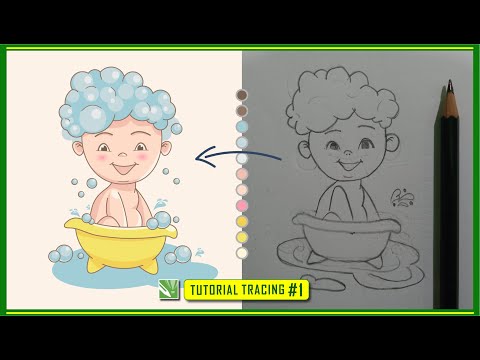File APKG adalah setumpuk kartu flash khusus yang dibuat di Anki, aplikasi belajar gratis. Artikel wikiHow ini akan mengajarkan kepada Anda cara membuka berkas APKG menggunakan aplikasi Anki di komputer dan di ponsel atau tablet Android. Namun, aplikasi iPhone/iPad tidak gratis, dan versi web Anki tidak dapat membuka file APKG. Jika Anda memiliki iPhone atau iPad, buka PC Windows atau Mac Anda untuk membuka file.
Langkah
Metode 1 dari 2: Menggunakan Komputer

Langkah 1. Unduh dan instal Anki jika Anda belum memilikinya
Jika Anda menggunakan Mac, Windows, Linux, Android, atau iPhone, Anda dapat menggunakan Anki. Untuk mengunduh, buka https://apps.ankiweb.net/ dan klik Unduh atau cari aplikasinya di App Store (AnkiMobile) atau Google Play Store (AnkiDroid).
Klik dua kali untuk membuka file yang diinstal dan ikuti petunjuk di layar untuk menginstal aplikasi

Langkah 2. Buka File Explorer (Windows) atau Finder (Mac)
tekan Tombol Windows + E untuk membuka File Explorer, atau klik ikon wajah tersenyum dua warna di Dock Mac Anda, yang biasanya ada di bagian bawah layar.

Langkah 3. Klik dua kali file APKG
Jika Anki tidak membuka file APKG secara otomatis, Anda perlu mengklik kanan file tersebut, lalu pilih Buka Dengan > Anki.
Metode 2 dari 2: Menggunakan Android

Langkah 1. Buka AnkiDroid
Aplikasi ini terlihat seperti persegi panjang abu-abu/hitam dengan bintang biru di atasnya yang akan Anda temukan di salah satu layar Utama, di laci aplikasi, atau dengan mencari.
Mengetuk oke dan Mengizinkan untuk memberikan izin aplikasi untuk mengakses penyimpanan Anda.

Langkah 2. Ketuk
Tombol ini berada di pojok kanan atas layar Anda.

Langkah 3. Ketuk Impor
Anda akan melihat opsi ini di dekat bagian bawah menu.

Langkah 4. Arahkan ke dan ketuk file APKG Anda
Anda dapat mengetuk ikon menu tiga baris jika Anda ingin mengakses lokasi file yang berbeda.

Langkah 5. Ketuk TAMBAHKAN
File APKG akan ditambahkan ke koleksi flashcard Anda, yang mungkin memakan waktu cukup lama tergantung pada berapa banyak file yang ada di dalam file APKG.